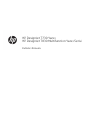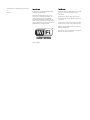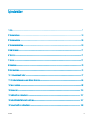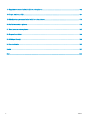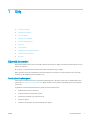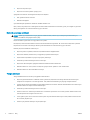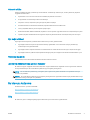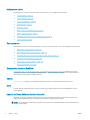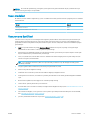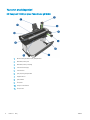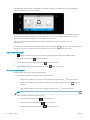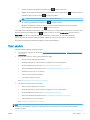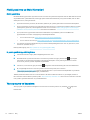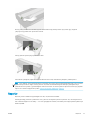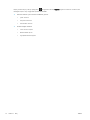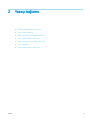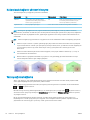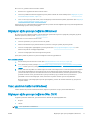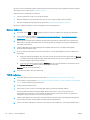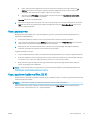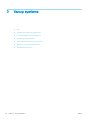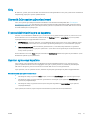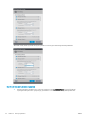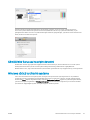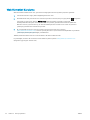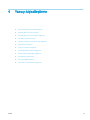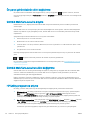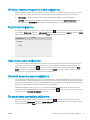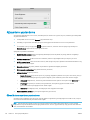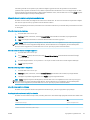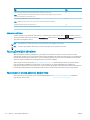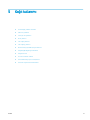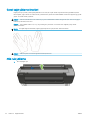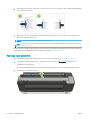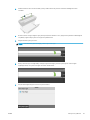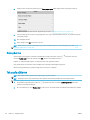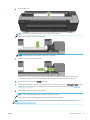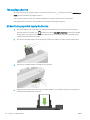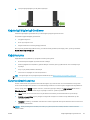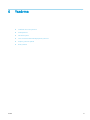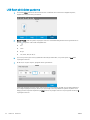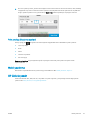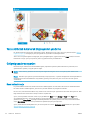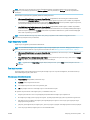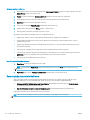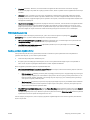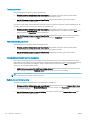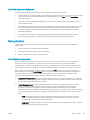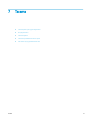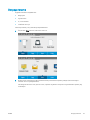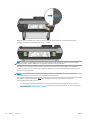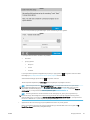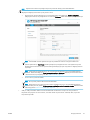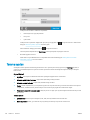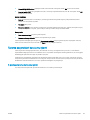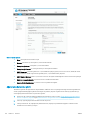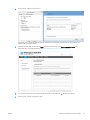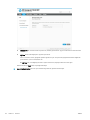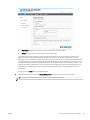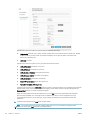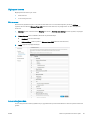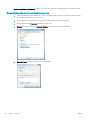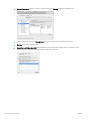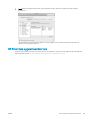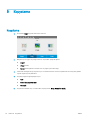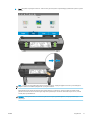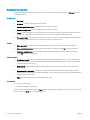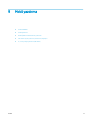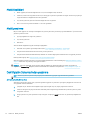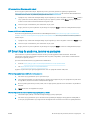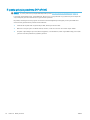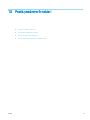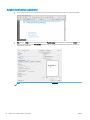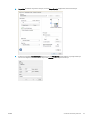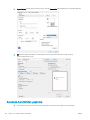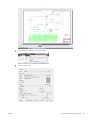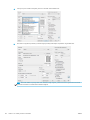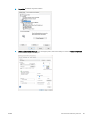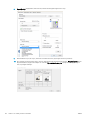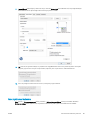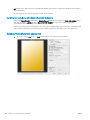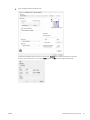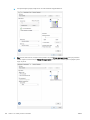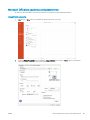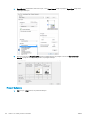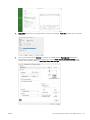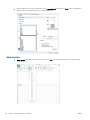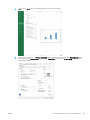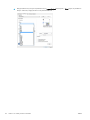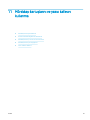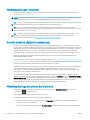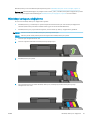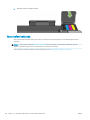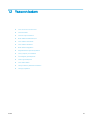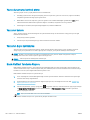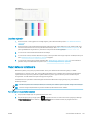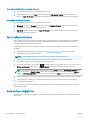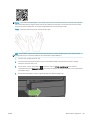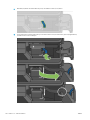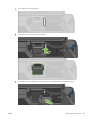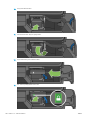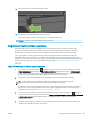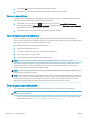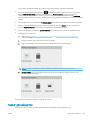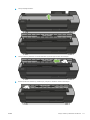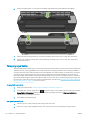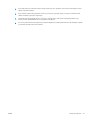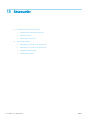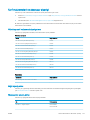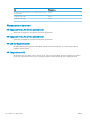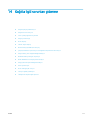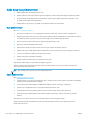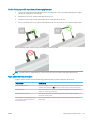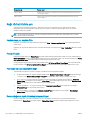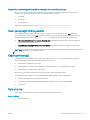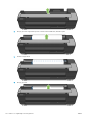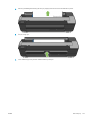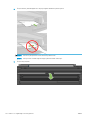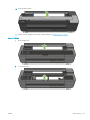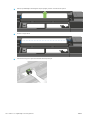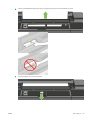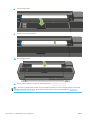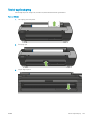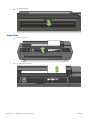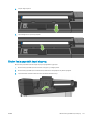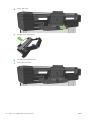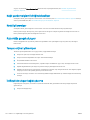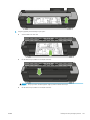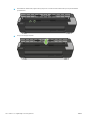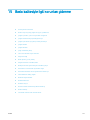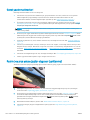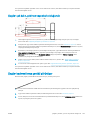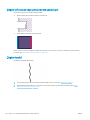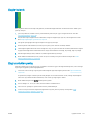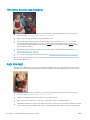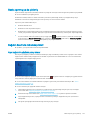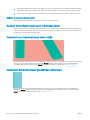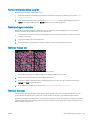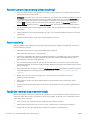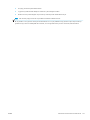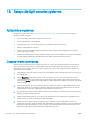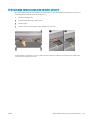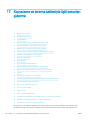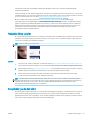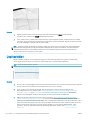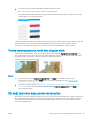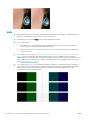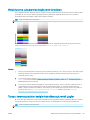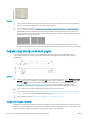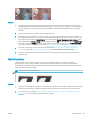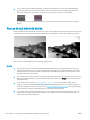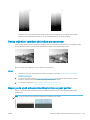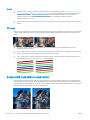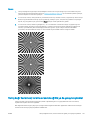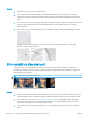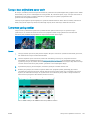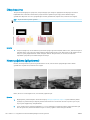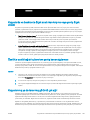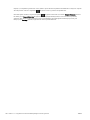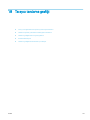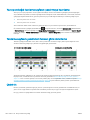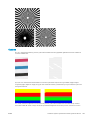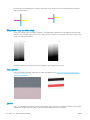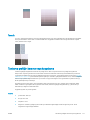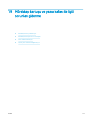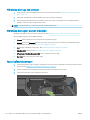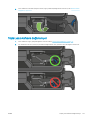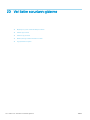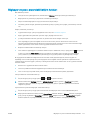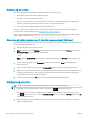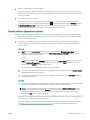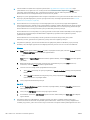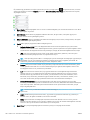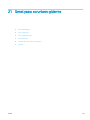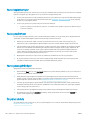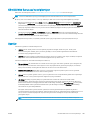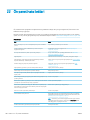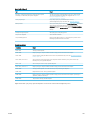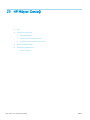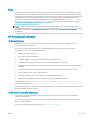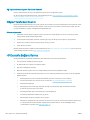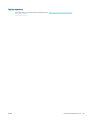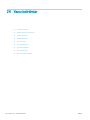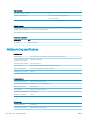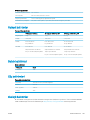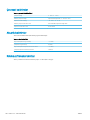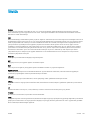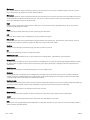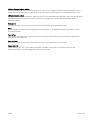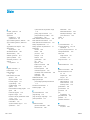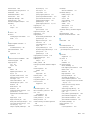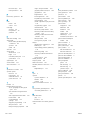HP DesignJet T730 Yazıcı
HP DesignJet T830 Multifunction Yazıcı Serisi
Kullanıcı Kılavuzu

© Copyright 2017 HP Development Company,
L.P.
Sürüm 4
Yasal bildirimler
Bu belgede yer alan bilgiler önceden haber
verilmeksizin değiştirilebilir.
HP ürünleri ve hizmetleri için yalnızca söz
konusu ürün ve hizmetlere eşlik eden açık
garanti beyanlarında belirtilen garantiler
geçerlidir. Bu belgede yer alan hiçbir şey ek
garanti olarak yorumlanamaz. HP, bu belgede
yer alan teknik hata veya redaksiyon hatası ve
eksikliklerinden sorumlu tutulamaz.
Wi-Fi sertifikalı
Ticari Markalar
Adobe®, Acrobat® ve Adobe Photoshop®; Adobe
Systems Incorporated kuruluşunun ticari
markalardır.
Apple, iPad® ve iPhone® Apple Computer, Inc.
kuruluşunun ABD ve diğer ülkelerde tescilli ticari
markalarıdır.
Corel® Corel Corporation veya Corel Corporation
Limited'in ticari markası veya tescilli markasıdır.
ENERGY STAR ve ENERGY STAR markası tescilli
ABD ticari markalarıdır.
Microsoft® ve Windows® Microsoft Corporation'ın
ABD'de kayıtlı ticari markalarıdır.

İçindekiler
1 Giriş ............................................................................................................................................................................................................. 1
2 Yazıcıyı bağlama ..................................................................................................................................................................................... 15
3 Yazıcıyı ayarlama .................................................................................................................................................................................... 20
4 Yazıcıyı kişiselleştirme ........................................................................................................................................................................... 25
5 Kağıt kullanımı ......................................................................................................................................................................................... 31
6 Yazdırma .................................................................................................................................................................................................. 41
7 Tarama ..................................................................................................................................................................................................... 51
8 Kopyalama ............................................................................................................................................................................................... 70
9 Mobil yazdırma ........................................................................................................................................................................................ 73
10 Pratik yazdırma örnekleri .................................................................................................................................................................... 77
11 Mürekkep kartuşlarını ve yazıcı kafasını kullanma .......................................................................................................................... 95
12 Yazıcının bakımı .................................................................................................................................................................................... 99
13 Aksesuarlar ......................................................................................................................................................................................... 114
14 Kağıtla ilgili sorunları giderme ......................................................................................................................................................... 117
15 Baskı kalitesiyle ilgili sorunları giderme ......................................................................................................................................... 137
16 Tarayıcı ile ilgili sorunları giderme ................................................................................................................................................... 148
TRWW iii

17 Kopyalama ve tarama kalitesiyle ilgili sorunları giderme ............................................................................................................ 150
18 Tarayıcı tanılama grafiği .................................................................................................................................................................... 167
19 Mürekkep kartuşu ve yazıcı kafası ile ilgili sorunları giderme ..................................................................................................... 173
20 Veri iletim sorunlarını giderme ........................................................................................................................................................ 176
21 Genel yazıcı sorunlarını giderme ..................................................................................................................................................... 183
22 Ön panel hata iletileri ........................................................................................................................................................................ 186
23 HP Müşteri Desteği ............................................................................................................................................................................ 188
24 Yazıcı belirtimler ................................................................................................................................................................................. 192
Sözlük ......................................................................................................................................................................................................... 197
Dizin ............................................................................................................................................................................................................ 200
iv TRWW

1 Giriş
●
Güvenlik önlemleri
●
Bu kılavuzu kullanma
●
Yazıcı modelleri
●
Yazıcının ana özellikleri
●
Yazıcının ana bileşenleri
●
Ön panel
●
Yazıcı yazılımı
●
Mobil yazdırma ve Web Hizmetleri
●
Yazıcıyı açma ve kapatma
●
Raporlar
Güvenlik önlemleri
Ekipmanınızı kullanmadan önce bu güvenlik önlemleri ile yerel Çevre, Sağlık ve Güvenlik düzenlemelerini okuyun,
anlayın ve uygulayın.
Bu donanım, çocukların bulunma olasılığı olan yerlerde kullanıma uygun değildir.
Bakım yaparken veya parça değiştirirken güvenlik risklerini en aza indirmek ve ekipmanınızın hasar görmesini
önlemek için HP belgelerindeki yönergelere uyun.
Genel güvenlik yönergeleri
HP’nin Müşteri Tarafından Onarım programında belirtilenler hariç, ekipmanın içinde sizin onarabileceğiniz parça
yoktur (Bk. http://www.hp.com/go/selfrepair). Diğer parçaların servis işlemleri için kalifiye servis personelinden
yardım alın.
Aşağıdaki durumlarda ekipmanı kapatın ve yetkili servis temsilcinizi arayın:
●
Elektrik kablosu veya prizi hasarlı.
●
Cihaz bir darbeden dolayı hasar görmüş.
●
Herhangi bir mekanik veya parça hasarı var.
●
Cihaza sıvı girmiş.
●
Cihazdan duman çıkıyor veya alışılmadık bir koku geliyor.
TRWW Güvenlik önlemleri 1

●
Ekipman düşürülmüşse.
●
Ekipman normal bir şekilde çalışmıyorsa.
Aşağıdaki durumlardan herhangi birinde ekipmanı kapatın:
●
Gök gürültülü fırtına sırasında
●
Elektrik kesildiğinde
Uyarı etiketleriyle işaretlenen alanlarda özellikle dikkatli olun.
Ofis, fotokopi veya ekipman odaları gibi konumlarınızdaki havalandırma önlemleri, yerel çevre sağlık ve güvenlik
(EHS) yönergelerine ve düzenlemelerine uygun olmalıdır.
Elektrik çarpması tehlikesi
UYARI! Dahili güç kaynaklarının ve güç girişinin dahili devreleri, ölüme veya ciddi kişisel yaralanmalara yol
açabilecek tehlikeli voltaj değerlerinde çalışır.
Ekipmana bakım yapmadan önce güç kablosunu çıkarın.
Bu ekipman, bina tesisatınızdaki bir devre kesicinin kullanılmasını gerektirir. Bu devre kesici ekipmanın şartlarını
karşılamalı ve donanımın kurulduğu ülkenin yerel Elektrik Kanunu hükümlerine uygun olmalıdır.
Elektrik çarpması tehlikesini önlemek için:
●
Ekipman yalnızca şebeke prizlerinde topraklama hattına bağlanmalıdır.
●
Ekipmanın elektrik prizini birden çok aygıtla aşırı yüklemekten kaçının.
●
Kapalı sistem kapaklarını açmayın veya fişleri çıkarmayın.
●
Cihazdaki yuvalara herhangi bir nesne sokmayın.
●
Ekipmanın arkasındayken ayağınızın kablolara takılmamasına dikkat edin.
●
Elektrik kablosunu duvar prizine ve ekipman girişine sıkı bir şekilde ve tam olarak takın.
●
Elektrik kablosunu asla ıslak ellerle tutmayın.
Yangın tehlikesi
Yangın tehlikesinden korunmak için aşağıdaki önlemleri alın:
●
Ekipman gereksinimlerinin ve Elektrik Yasası şartlarının, ekipmanın kurulduğu ülkenin kanunlarına göre
karşılanması müşterinin sorumluluğundadır. İsim plakasında belirtilen güç kaynağı voltajını kullanın.
●
Sadece HP'nin ekipmanla birlikte verdiği elektrik kablosunu kullanın. Hasarlı elektrik kablosunu kullanmayın.
Elektrik kablosunu başka ürünlerle kullanmayın.
●
Cihazdaki yuvalara herhangi bir nesne sokmayın.
●
Cihazın üstüne sıvı dökmemeye dikkat edin. Temizleme işleminden sonra cihazı yeniden kullanmadan önce
tüm bileşenlerin kuruduğundan emin olun.
●
Yanıcı gazlar içeren aerosol ürünleri cihazın içinde veya etrafında kullanmayın. Cihazı patlama riski bulunan
bir ortamda çalıştırmayın.
●
Cihazın açık yerlerini tıkamayın veya kapatmayın.
2 Bölüm 1 Giriş TRWW

Mekanik tehlike
Cihazın hareketli parçaları yaralanmaya neden olabilir. Yaralanmayı önlemek için, cihazın yakınında çalışırken
aşağıdaki önlemleri alın.
●
Giysilerinizi ve vücudunuzun tamamını hareketli parçalardan uzak tutun.
●
Kolye, bilezik ve sarkan başka aksesuar takmayın.
●
Saçlarınız uzunsa, ekipmanın içine girmeyecek şekilde toplayın.
●
Gömlek kollarının ve eldivenlerin hareketli parçalara takılmamasına dikkat edin.
●
Yazıcıyı kapaklar atlanmış durumdayken çalıştırmayın.
●
Dahili fan kanatları tehlikeli hareketli parçalardır. Servis işlemleri uygulanmadan önce ekipmanı fişten çekin.
●
İçindeki parçalar hareket halinde olduğundan ekipman yazdırırken elinizi asla ekipmanın içine sokmayın.
Ağır kağıt tehlikesi
Ağır kağıt ruloları taşınırken yaralanmaların önlenmesi için özen gösterilmelidir.
●
Ağır kağıt rulolarının taşınması için birden fazla kişi gerekebilir. Sırt incinmesini ve/veya yaralanmayı
önlemek için özen gösterilmelidir.
●
Ağır kağıt rulolarını taşırken botlarınız ve eldivenleriniz de dahil olmak üzere koruyucu ekipmanınızı giyin.
●
Ağır kağıt rulolarının yüklenmesi/boşaltılması ile ilgili yerel Çevre Sağlık ve Güvenlik düzenlemelerine uyun.
Mürekkep kullanımı
HP, mürekkep sarf malzemelerini kullanırken eldiven takmanızı önerir.
Uyarılar ve dikkat edilmesi gereken hususlar
Bu kılavuzda geçen aşağıdaki semboller ekipmanın doğru kullanılmasını sağlamak ve hasar görmesini önlemek
amacıyla kullanılmıştır. Bu sembollerle işaretlenmiş yönergeleri yerine getirin.
UYARI! Bu sembollerle işaretlenmiş yönergeleri yerine getirmede yapılacak hatalar ciddi yaralanmalar veya
ölümle sonuçlanabilir.
DİKKAT: Bu sembollerle işaretlenmiş yönergeleri yerine getirmede yapılacak hatalar küçük yaralanmalarla veya
ekipmanın hasar görmesiyle sonuçlanabilir.
Bu kılavuzu kullanma
Kullanım kılavuzu şuradan indirilebilir:
http://www.hp.com/go/T730/manuals
http://www.hp.com/go/T830/manuals
Giriş
Bu bölümde yazıcı ve belgeleriyle ilgili yeni kullanıcılar için kısa bir tanıtım yapılmaktadır.
TRWW Bu kılavuzu kullanma 3

Kullanma ve bakım
Bu bölümler normal yazıcı işlemlerini yapmanıza yardımcı olur ve aşağıdaki konuları içerir.
●
Yazıcıyı bağlama, sayfa 15
●
Yazıcıyı ayarlama, sayfa 20
●
Yazıcıyı kişiselleştirme, sayfa 25
●
Kağıt kullanımı, sayfa 31
●
Yazdırma, sayfa 41
●
Mobil yazdırma ve Web Hizmetleri, sayfa 12
●
Pratik yazdırma örnekleri, sayfa 77
●
Mürekkep kartuşlarını ve yazıcı kafasını kullanma, sayfa 95
●
Yazıcının bakımı, sayfa 99
Sorun giderme
Bu bölümler yazdırma sırasında oluşabilecek sorunları çözmenize yardımcı olur; bunlar aşağıdaki konuları içerir:
●
Kağıtla ilgili sorunları giderme, sayfa 117
●
Baskı kalitesiyle ilgili sorunları giderme, sayfa 137
●
Mürekkep kartuşu ve yazıcı kafası ile ilgili sorunları giderme, sayfa 173
●
Veri iletim sorunlarını giderme, sayfa 176
●
Genel yazıcı sorunlarını giderme, sayfa 183
●
Ön panel hata iletileri, sayfa 186
Aksesuarlar, destek ve özellikler
Aksesuarlar, sayfa 114, HP Müşteri Desteği, sayfa 188ve Yazıcı belirtimler, sayfa 192 bölümlerinde müşteri
hizmetlerini, yazıcının teknik özelliklerini, kağıt türlerinin parça numaralarını, mürekkep sarf malzemelerini ve
aksesuarları da içeren başvuru bilgileri bulunur.
Sözlük
Sözlük, sayfa 197 bölümünde, bu belgede kullanılan yazdırma ve HP terimlerinin tanımları bulunur.
Dizin
Konuları hızlı bir şekilde bulmanıza yardımcı olmak için içindekiler tablosuna ek olarak alfabetik bir dizin de
bulunmaktadır.
Uyarılar ve Dikkat Edilmesi Gereken Hususlar
Bu kılavuzda geçen aşağıdaki semboller yazıcının doğru kullanımını sağlamak ve yazıcının hasar görmesini
önlemek üzere kullanılmıştır. Bu sembollerle işaretlenmiş yönergeleri yerine getirin.
UYARI! Bu sembollerle işaretlenmiş yönergeleri yerine getirmede yapılacak hatalar ciddi yaralanmalar veya
ölümle sonuçlanabilir.
4 Bölüm 1 Giriş TRWW

DİKKAT: Bu sembolle işaretlenmiş yönergeleri yerine getirmede yapılacak hatalar küçük yaralanmalar veya
yazıcının hasar görmesiyle sonuçlanabilir.
Yazıcı modelleri
Bu kılavuz, kısa bir anlatım sağlamak için yazıcı modellerini kısa adlarıyla ifade ederek aşağıdaki yazıcı modellerini
kapsamaktadır.
Tam adı Kısa adı
HP DesignJet T730 Yazıcı T730
HP DesignJet T830 Multifunction Yazıcı serisi T830
Yazıcının ana özellikleri
Yazıcınız 610 mm veya 914 mm kalınlığa kadar kağıtlara yüksek kalitede resim bastırmak için tasarlanmış bir
renkli mürekkep püskürtmeli yazıcıdır. Yazıcınız bir T830 Çok İşlevli Yazıcıysa, yazıcının yazdırabildiğiyle aynı
genişlikteki resimleri tarayabilen tümleşik bir renkli tarayıcısı da vardır. Ekipmanın bazı temel özellikleri aşağıda
gösterilmiştir:
●
Best (En İyi) baskı kalitesi seçeneği, Maximum Detail (Maksimum Ayrıntı) seçeneği ve fotoğraf kağıdı
kullanılarak en fazla 2400 x 1200 dpi yazdırma çözünürlüğü
●
Piksel başına 24 bitle RGB rengiyle veya piksel başına 8 bitle gri tonlamalı ya da piksel başına 1 bitle siyah
beyaz olarak 600 dpi’ye kadar tarama çözünürlüğü
●
Yazıcı, ön panelinden, Gömülü Web Sunucusu kullanılarak uzak bir bilgisayardan veya HP Utility'den (HP
Yardımcı Programı) denetlenebilir.
NOT: Bu el kitabının tamamında, Mac OS X için HP Utility ve Windows için HP DesignJet Utility yerine
“HP Utility” kullanılır.
●
Sezgisel grafik kullanıcı arabirimi ile, dokunmaya duyarlı renkli ön panel
●
Ethernet veya Wi-Fi bağlantısı desteği
●
USB ash sürücü takmak için Yüksek Hızlı USB ana bilgisayar bağlantı noktası
●
Mobil yazdırma ve tarama, otomatik ürün yazılımı yükseltmeleri ve HP ePrint gibi Web bağlantılı özellikler
içerir
●
Birden fazla sayfalık tepsi aracılığıyla rulo ve kesilmiş kağıt desteği
●
Tasarruu bir şekilde yazdırmak için EconoMode
●
Gömülü Web Sunucusu'ndaki mürekkep ve kağıt kullanım bilgilerine ulaşma, bkz. Gömülü Web Sunucusu’na
erişme, sayfa 26
●
Sarf malzemesi bilgileri, sorun giderme ve ürün yazılımı güncelleştirmeleri HP Utility'den temin edilebilir,
bkz. HP Utility programına erişme, sayfa 26
●
Çevrimiçi HP Destek Merkezi'ne erişme (bkz. HP Destek Merkezi, sayfa 189)
TRWW Yazıcı modelleri 5

Yazıcının ana bileşenleri
HP DesignJet T830 Çok İşlevli Yazıcı önden görünüm
1. Birden fazla yapraklık tepsi genişleticileri
2. Mürekkep kartuşları
3. Mürekkep kartuşu kapağı
4. Yazıcı kafası kapağı
5. Yazıcı kafası
6. Çıkış tepsisi genişleticileri
7. Kağıt bölmesi
8. Çıktı plakası
9. Ön panel
10. Tarayıcı muhafazası
11. Ön pencere
6 Bölüm 1 Giriş TRWW

HP DesignJet T730 Yazıcı önden görünüm
1. Birden fazla yapraklık tepsi genişleticileri
2. Mürekkep kartuşları
3. Mürekkep kartuşu kapağı
4. Yazıcı kafası kapağı
5. Yazıcı kafası
6. Çıkış tepsisi genişleticileri
7. Kağıt bölmesi
8. Çıktı plakası
9. Ön panel
TRWW Yazıcının ana bileşenleri 7

HP DesignJet T830 Çok İşlevli Yazıcı arkadan görünüm
1. Rulo kapağı
2. İletişim bağlantı noktaları
3. Birden fazla yapraklık tepsi
8 Bölüm 1 Giriş TRWW

HP DesignJet T730 Yazıcı arkadan görünüm
1. Rulo kapağı
2. İletişim bağlantı noktaları
3. Birden fazla yapraklık tepsi
İletişim
1. Ethernet bağlantı noktası
Ön panel
Ön panel, grafik kullanıcı arabirimi içeren dokunmaya duyarlı bir ekrandır; yazıcının sağ ön tarafında yer alır. Ön
panel aracılığıyla yazıcınızı tamamen kontrol edebilirsiniz: Ön panelden yazdırabilir, yazıcıyla ilgili bilgileri
TRWW Ön panel 9

görüntüleyebilir, yazıcı ayarlarını değiştirebilir, ayarlamaları, testleri, vb. yapabilirsiniz. Ön panel gerektiğinde
uyarıları da gösterir (uyarı ve hata mesajları).
Ön panel ekranında dinamik bilgiler ve simgeler görüntüleyen büyük bir merkezi alan vardır. Merkez alanın en
üstünde, Ana ekran simgelerini gösteren bir gösterge panosu yer alır. Bu simgelerle etkileşim kurmak için
gösterge panosu simgesini aşağı kaydırın ve gösterge panosuna erişin.
Sağ ve sol taraarda farklı zamanlarda dört sabit simge görebilirsiniz. Normalde bunlar aynı anda
görüntülenmez.
Ön panelin yakınında yazıcıyı açıp kapatabileceğiniz power (güç) düğmesi yer alır. Yazıcı açık olduğunda tuşun
ışığı yanar. Yazıcı açık ve kapalı arasında
geçiş yaparken ve yazıcı uyku modundayken yanıp söner.
Sağ ve soldaki sabit simgeler
●
, kablosuz bağlantının durumunu görüntüler: mavi ışık yandığında kablosuz bağlantısı etkindir.
●
Giriş ekranına dönmek için simgesine dokunun.
●
Geçerli ekranla ilgili yardımı görüntülemek için simgesine dokunun.
●
Değişikliklerle birlikte önceki ekrana geri dönmek için simgesine dokunun.
Giriş ekranı dinamik simgeleri
Aşağıdaki öğeler yalnızca giriş ekranında görüntülenir.
●
Ön panelin orta bölümünde, kağıt sekmesi simgeleri bulunur:
–
Kağıt rulosunu yüklemek, çıkarmak ve rulo seçeneklerini değiştirmek için simgesine dokunun.
–
Birden fazla yapraklık tepsi seçeneklerini değiştirmek veya tepsiyi etkinleştirmek için simgesine
dokunun.
–
Tekli sayfaları yüklemek, çıkarmak ve seçenekleri değiştirmek için simgesine dokunun.
NOT:
Etkin kağıt kaynağı, mavi daire içinde onay işareti içeren biraz daha büyük bir simge ile belirtilir: .
●
Pano simgeleri orta alanın en üstünde yer alır:
–
Yazıcı ayarlarını değiştirmek için simgesine dokunun.
–
Taranan orijinal çıktıyı çıkarmak için simgesine dokunun.
–
Mürekkep bilgilerini görüntülemek için simgesine dokunun.
10 Bölüm 1 Giriş TRWW

–
Yazdırma kafalarına ait bilgileri görüntülemek için simgesine dokunun.
–
Bağlantı durum bilgisini görüntülemek ve ağ yapılandırmasını uygulamak için simgesine dokunun.
Ağ kablosu takılıysa, bunun yerine simgesi görüntülenir.
NOT: Kablosuz ve kablolu ağ bağlantıları aynı anda kullanılamaz.
–
Wi-Fi Direct'e ait bilgileri görüntülemek için simgesine dokunun.
–
Bilgileri görüntülemek ve ePrint'i yazıcıya e-posta gönderen bir bilgisayar veya mobil aygıttan
yazdıracak şekilde yapılandırmak için simgesine dokunun.
Yazıcı belirli bir süre kullanılmadan kalırsa, uyku moduna geçer ve ön panel ekranı kapanır. Uyku modundan önce
geçmesi gereken süreyi değiştirmek için simgesine dokunup, ardından Printer setup (Yazıcı kurulumu) >
Sleep Mode (Uyku Modu) seçeneğini belirleyin. 5 dakika ile 4 saat arasında bir süre ayarlayabilirsiniz.
Yazıcıya dışarıdan herhangi bir şekilde müdahale edildiğinde, uyku modundan çıkılır ve ön panel açılır.
Ön panelin özel kullanımları hakkındaki bilgileri bu kılavuzda bulabilirsiniz.
Yazıcı yazılımı
Yazıcınızla birlikte aşağıdaki yazılımlar sağlanır:
●
Ürün yazılımı şu adreste yer almaktadır: https://www.hp.com/go/T730/drivers - https://www.hp.com/go/
T830/drivers
●
Gömülü Web Sunucusu şunları yapmanıza olanak sağlar:
–
Yazıcıyı uzak bir bilgisayardan yönetme
–
Mürekkep kartuşlarının, yazıcı kafasının ve kağıdın durumunu görüntüleme
–
HP Destek Merkezi'ne erişme, bkz. HP Destek Merkezi, sayfa 189
–
Yazıcı ürün bilgilerini güncelleştirme, bkz. Ürün bilgisini güncelleştirme, sayfa 108
–
Hizalamaları yapma ve sorun giderme
–
Yazıcının çeşitli ayarlarını değiştirme
–
E-posta bildirimlerini yönetme
Bkz. Gömülü Web Sunucusu’na erişme, sayfa 26.
●
HP Utility şunları yapmanıza olanak verir:
–
Yazıcıyı uzak bir bilgisayardan yönetme
–
Mürekkep kartuşlarının, yazıcı kafasının ve kağıdın durumunu görüntüleme
–
HP Destek Merkezi'ne erişme, bkz. HP Destek Merkezi, sayfa 189
–
Yazıcı ürün bilgilerini güncelleştirme, bkz. Ürün bilgisini güncelleştirme, sayfa 108
–
Gömülü Web Sunucusu’nu başlatma
Bkz. HP Utility programına erişme, sayfa 26.
NOT: Tüm yazıcı yazılımlarının yeni sürümlerinin dönem dönem ortaya çıkması beklenebilir. Bazen yazıcınızı
aldığınızda, onunla birlikte sağlanan bazı yazılımların yeni sürümleri HP'nin web sitesinde zaten kullanıma
sunulmuş olabilir.
TRWW Yazıcı yazılımı 11

Mobil yazdırma ve Web Hizmetleri
Mobil yazdırma
HP Mobile Printing Çözümleri sayesinde nerede olursanız olun yalnızca birkaç basit adımda akıllı telefonunuzdan
veya tabletinizden yazdırabilirsiniz;mobil aygıt işletim sisteminizi kullanarak ya da yazıcınıza PDF, TIFF ve JPEG
ekleri içeren bir e-posta göndererek.
●
Apple iOS üzerinden yazdırma, iOS cihazlara yüklenmiş bir şekilde gelen AirPrint üzerinden etkinleştirilir.
●
Android üzerinden yazdırma için Google Play'den HP Print Service uygulamasını yükleyin. Daha önce zaten
yüklediyseniz güncel olup olmadığını kontrol edin. En son sürümü https://play.google.com/store/apps/
details?id=com.hp.android.printservice adresinden edinebilirsiniz.
●
Ayrıca, HP Smart uygulamasını indirerek bir akıllı telefon veya tabletten yazdırma özelliklerinizi
güçlendirebilir ve Tarama ve Paylaşmayı da etkinleştirebilirsiniz:
–
En son iOS sürümü için: https://itunes.apple.com/app/id469284907
–
En son Android sürümü için: https://play.google.com/store/apps/details?id=com.hp.printercontrol
●
E-postadan yazdırmayı etkinleştirmek için, hizmetin etkinleştirildiğinden emin olun ve yazıcının e-posta
adresini ön panelden okuyun.
Daha ayrıntılı bilgi için, bkz. http://www.hp.com/go/designjetmobility.
E-posta yazdırmayı etkinleştirme
1. Yazıcınızın Internet'e doğru şekilde bağlandığından emin olun.
2.
Web Hizmetleri'ni yazıcının ilk kurulumu sırasında veya daha sonra giriş ekranındaki seçeneğine
dokunarak ve ön paneldeki yönergeleri uygulayarak etkinleştirin. Ürün yazılımı güncellemesi olması
durumunda yazıcının yeniden başlatılması gerekebilir.
3.
Yazıcının e-posta adresini, giriş ekranında simgesine dokunarak herhangi bir zamanda alabilirsiniz.
4. Bu, isteğe bağlı bir adımdır: Yazıcının yöneticisi konumundaysanız, HP Connected
(http://www.hpconnected.com) oturumu açarak yazıcınızın e-posta adresini özelleştirebilir veya uzaktan
yazdırmaya yönelik yazıcı güvenliğini yönetebilirsiniz.
Tebrikler, Web Hizmetleri kurulumunu tamamladınız. HP ePrint kullanıma hazırdır. En yeni bilgiler, destek ve
HP Connected Center kullanım şartları için bkz. http://www.hpconnected.com. Bu kurulumun ardından otomatik
ürün yazılımı güncellemelerinden de yararlanabilirsiniz.
Yazıcıyı açma ve kapatma
Yazıcıyı açmak veya kapatmak istediğinizde normal olan ve önerilen yöntem ön paneldeki düğmesini
kullanmaktır.
12 Bölüm 1 Giriş TRWW

Ancak, yazıcıyı uzun bir süre kullanmayıp bir kenara kaldırmayı planlıyorsanız veya power (güç) düğmesi
çalışmıyorsa güç kablosunu çıkarmanız önerilir.
Yazıcıyı yeniden açmak için güç kablosunu takın.
Yazıcı tekrar açıldığında, başlaması ve yazıcı kafasını kontrol edip hazırlaması yaklaşık üç dakikayı bulur.
NOT: Yazıcı belli bir süre kullanılmadığında (varsayılan süre Energy Star tarafından belirlenmiştir), uyku moduna
geçerek enerji tasarrufu sağlar. Ancak, yazıcının ön panel ekranına herhangi bir etkileşim yapıldığında veya
yazdırılmak üzere yeni bir iş gönderildiğinde etkin moda döner ve hemen yazdırma işlemini sürdürmeye geçebilir.
Uyku modu süresini değiştirmek için bkz. Uyku modu ayarını değiştirme, sayfa 27.
Raporlar
Raporlar yazıcınız hakkında çeşitli bilgiler verir. Bu, ön panelden istenebilir.
Herhangi bir bilgi yazdırma işi istemeden önce, yazıcının ve kağıdının yazdırma için hazır olup olmadığını kontrol
edin. Yüklenen kağıt en az A4 dikey — 210 mm genişliğinde olmalıdır; aksi halde yazıcı kağıdı yüklemeyebilir veya
baskı kırpılabilir.
TRWW Raporlar 13

Rapor yazdırmak için, panoyu aşağı çekin, simgesine dokunun, Raporlar'a gidin ve dokunun ve daha sonra
istediğiniz raporu seçin. Aşağıdaki raporlar kullanılabilir:
●
Deneme baskıları: yazıcının bazı özelliklerini gösterir
–
Çizim demosu
–
Oluşturma demosu
–
GIS haritası demosu
●
Kullanıcı bilgileri baskıları
–
Yazıcı durumu raporu
–
Baskı kalitesi raporu
–
Ağ Yapılandırması Sayfası
14 Bölüm 1 Giriş TRWW

Kullanılacak bağlantı yöntemini seçme
Yazıcınızı bağlamak için aşağıdaki yöntemler kullanılabilir.
Bağlantı türü Hız Kablo uzunluğu Diğer etkenler
Kablosuz Orta; koşullara göre değişiklik gösterir
(yönlendiriciden uzaklık, girişim, kablosuz
istemci sayısı, ağ topolojisi vb.)
Yok Daha uzun mesafelerdeki girişime duyarlıdır;
ek donanım gerektirir (kablosuz erişim
noktası veya kablosuz yönlendirici)
Gigabit ethernet Hızlı; ağ trafiğine göre değişir Uzun: 100 m (328 ft) Belirli donanım gerektirir (anahtarlar)
NOT: Herhangi bir ağ bağlantısının hızı, ağda kullanılan bileşenlere bağlıdır; bunlar ağ arabirim kartlarını,
yönlendiricileri, anahtarları ve kabloları içerir. Bu bileşenlerden herhangi biri yüksek hızda çalışmazsa, bağlantınız
düşük hızda olacaktır. Ağ bağlantınızın hızı, ağdaki diğer aygıtların neden olduğu toplam trafik miktarından da
etkilenebilir.
NOT: Kablosuz bağlantı, ağ yönlendiricisi ve aygıtın konumundan etkilenebilir. Kablosuz bağlantıyı iyileştirmek
için:
1. Kablosuz erişim noktasını 2. şekilde gösterildiği gibi çalışma alanında daha merkezi bir konuma yerleştirin.
Yoğun malzemelerden uzak bir yere yerleştirmeyi deneyin. Metal, beton, çift katmanlı duvarlar bağlantıyı en
zor geçirenlerdir, tahta ve alçı panel daha kolaydır. Yazıcıyı yerleştirirken bu noktaları göz önünde
bulundurun.
2. Kablosuz kanalı kullanılmayan bir kanal olarak değiştirin; örtüşmeyen kanallar oldukları için 1, 6 veya 11
no'lu kanalları tercih edebilirsiniz.
3. Basit bir kablosuz genişletici kullanarak veya şekil 3 ve 4'te gösterildiği gibi daha fazla kablosuz erişim
noktası ekleyerek kablosuz ağın aralığını genişletin.
Yazıcıyı ağınıza bağlama
Yazıcı, çoğu ağlar için, aynı ağdaki bilgisayarlara benzer şekilde kendi kendini otomatik olarak yapılandırabilir.
Ürünü ağa ilk bağladığınızda, bu işlem birkaç dakika sürebilir.
Yazıcı, çalışan bir ağ yapılandırmasına sahip olduğunda yazıcının ağ adresini ön panelden kontrol edebilirsiniz:
veya simgesine dokunun.
Bir kablosuz ağa en kolay şekilde bağlanmak için, ön panele gidin, panoyu aşağı çekin, simgesine dokunun,
ardından menüde aşağı doğru ilerleyin ve Network setup (Ağ kurulumu) > Wireless settings (Kablosuz ayarları)
seçeneğine dokunun.
Bir ağ aygıtı kendini DHCP'den aldığı IP adresi ile otomatik olarak yapılandırdığında, IP adresi aygıtın son
kapatıldığı ve bir sonraki açıldığı süre içinde değişerek sürücü bağlantı noktası ayarlarının orijinal IP adresi ile
yapılandırılması sırasında aygıtın "çevrimdışı" olarak görünmesine neden olabilir.
16 Bölüm 2 Yazıcıyı bağlama TRWW
Sayfa yükleniyor...
Sayfa yükleniyor...
Sayfa yükleniyor...
Sayfa yükleniyor...
Sayfa yükleniyor...
Sayfa yükleniyor...
Sayfa yükleniyor...
Sayfa yükleniyor...
Sayfa yükleniyor...
Sayfa yükleniyor...
Sayfa yükleniyor...
Sayfa yükleniyor...
Sayfa yükleniyor...
Sayfa yükleniyor...
Sayfa yükleniyor...
Sayfa yükleniyor...
Sayfa yükleniyor...
Sayfa yükleniyor...
Sayfa yükleniyor...
Sayfa yükleniyor...
Sayfa yükleniyor...
Sayfa yükleniyor...
Sayfa yükleniyor...
Sayfa yükleniyor...
Sayfa yükleniyor...
Sayfa yükleniyor...
Sayfa yükleniyor...
Sayfa yükleniyor...
Sayfa yükleniyor...
Sayfa yükleniyor...
Sayfa yükleniyor...
Sayfa yükleniyor...
Sayfa yükleniyor...
Sayfa yükleniyor...
Sayfa yükleniyor...
Sayfa yükleniyor...
Sayfa yükleniyor...
Sayfa yükleniyor...
Sayfa yükleniyor...
Sayfa yükleniyor...
Sayfa yükleniyor...
Sayfa yükleniyor...
Sayfa yükleniyor...
Sayfa yükleniyor...
Sayfa yükleniyor...
Sayfa yükleniyor...
Sayfa yükleniyor...
Sayfa yükleniyor...
Sayfa yükleniyor...
Sayfa yükleniyor...
Sayfa yükleniyor...
Sayfa yükleniyor...
Sayfa yükleniyor...
Sayfa yükleniyor...
Sayfa yükleniyor...
Sayfa yükleniyor...
Sayfa yükleniyor...
Sayfa yükleniyor...
Sayfa yükleniyor...
Sayfa yükleniyor...
Sayfa yükleniyor...
Sayfa yükleniyor...
Sayfa yükleniyor...
Sayfa yükleniyor...
Sayfa yükleniyor...
Sayfa yükleniyor...
Sayfa yükleniyor...
Sayfa yükleniyor...
Sayfa yükleniyor...
Sayfa yükleniyor...
Sayfa yükleniyor...
Sayfa yükleniyor...
Sayfa yükleniyor...
Sayfa yükleniyor...
Sayfa yükleniyor...
Sayfa yükleniyor...
Sayfa yükleniyor...
Sayfa yükleniyor...
Sayfa yükleniyor...
Sayfa yükleniyor...
Sayfa yükleniyor...
Sayfa yükleniyor...
Sayfa yükleniyor...
Sayfa yükleniyor...
Sayfa yükleniyor...
Sayfa yükleniyor...
Sayfa yükleniyor...
Sayfa yükleniyor...
Sayfa yükleniyor...
Sayfa yükleniyor...
Sayfa yükleniyor...
Sayfa yükleniyor...
Sayfa yükleniyor...
Sayfa yükleniyor...
Sayfa yükleniyor...
Sayfa yükleniyor...
Sayfa yükleniyor...
Sayfa yükleniyor...
Sayfa yükleniyor...
Sayfa yükleniyor...
Sayfa yükleniyor...
Sayfa yükleniyor...
Sayfa yükleniyor...
Sayfa yükleniyor...
Sayfa yükleniyor...
Sayfa yükleniyor...
Sayfa yükleniyor...
Sayfa yükleniyor...
Sayfa yükleniyor...
Sayfa yükleniyor...
Sayfa yükleniyor...
Sayfa yükleniyor...
Sayfa yükleniyor...
Sayfa yükleniyor...
Sayfa yükleniyor...
Sayfa yükleniyor...
Sayfa yükleniyor...
Sayfa yükleniyor...
Sayfa yükleniyor...
Sayfa yükleniyor...
Sayfa yükleniyor...
Sayfa yükleniyor...
Sayfa yükleniyor...
Sayfa yükleniyor...
Sayfa yükleniyor...
Sayfa yükleniyor...
Sayfa yükleniyor...
Sayfa yükleniyor...
Sayfa yükleniyor...
Sayfa yükleniyor...
Sayfa yükleniyor...
Sayfa yükleniyor...
Sayfa yükleniyor...
Sayfa yükleniyor...
Sayfa yükleniyor...
Sayfa yükleniyor...
Sayfa yükleniyor...
Sayfa yükleniyor...
Sayfa yükleniyor...
Sayfa yükleniyor...
Sayfa yükleniyor...
Sayfa yükleniyor...
Sayfa yükleniyor...
Sayfa yükleniyor...
Sayfa yükleniyor...
Sayfa yükleniyor...
Sayfa yükleniyor...
Sayfa yükleniyor...
Sayfa yükleniyor...
Sayfa yükleniyor...
Sayfa yükleniyor...
Sayfa yükleniyor...
Sayfa yükleniyor...
Sayfa yükleniyor...
Sayfa yükleniyor...
Sayfa yükleniyor...
Sayfa yükleniyor...
Sayfa yükleniyor...
Sayfa yükleniyor...
Sayfa yükleniyor...
Sayfa yükleniyor...
Sayfa yükleniyor...
Sayfa yükleniyor...
Sayfa yükleniyor...
Sayfa yükleniyor...
Sayfa yükleniyor...
Sayfa yükleniyor...
Sayfa yükleniyor...
Sayfa yükleniyor...
Sayfa yükleniyor...
Sayfa yükleniyor...
Sayfa yükleniyor...
Sayfa yükleniyor...
Sayfa yükleniyor...
Sayfa yükleniyor...
Sayfa yükleniyor...
Sayfa yükleniyor...
Sayfa yükleniyor...
Sayfa yükleniyor...
Sayfa yükleniyor...
Sayfa yükleniyor...
Sayfa yükleniyor...
Sayfa yükleniyor...
Sayfa yükleniyor...
Sayfa yükleniyor...
Sayfa yükleniyor...
-
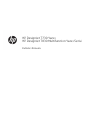 1
1
-
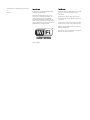 2
2
-
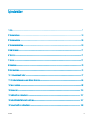 3
3
-
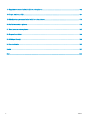 4
4
-
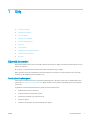 5
5
-
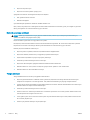 6
6
-
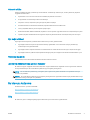 7
7
-
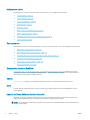 8
8
-
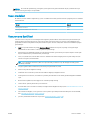 9
9
-
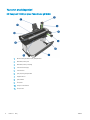 10
10
-
 11
11
-
 12
12
-
 13
13
-
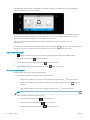 14
14
-
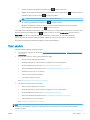 15
15
-
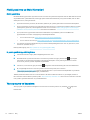 16
16
-
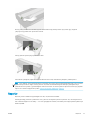 17
17
-
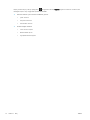 18
18
-
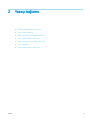 19
19
-
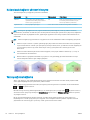 20
20
-
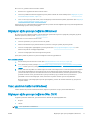 21
21
-
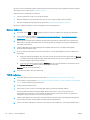 22
22
-
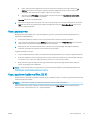 23
23
-
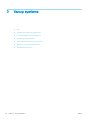 24
24
-
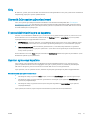 25
25
-
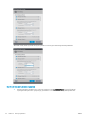 26
26
-
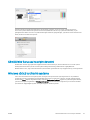 27
27
-
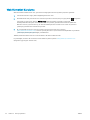 28
28
-
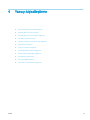 29
29
-
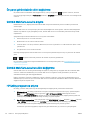 30
30
-
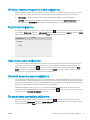 31
31
-
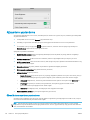 32
32
-
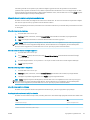 33
33
-
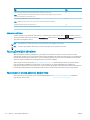 34
34
-
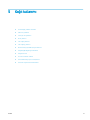 35
35
-
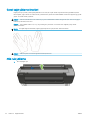 36
36
-
 37
37
-
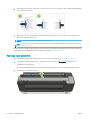 38
38
-
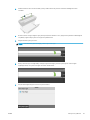 39
39
-
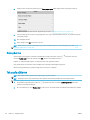 40
40
-
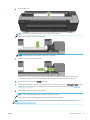 41
41
-
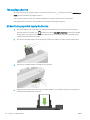 42
42
-
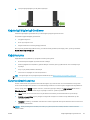 43
43
-
 44
44
-
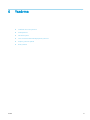 45
45
-
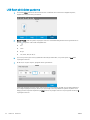 46
46
-
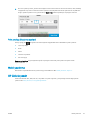 47
47
-
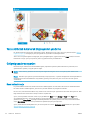 48
48
-
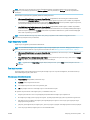 49
49
-
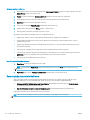 50
50
-
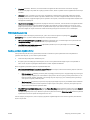 51
51
-
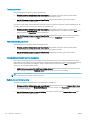 52
52
-
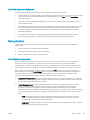 53
53
-
 54
54
-
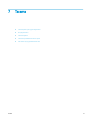 55
55
-
 56
56
-
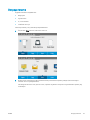 57
57
-
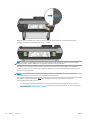 58
58
-
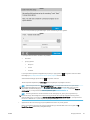 59
59
-
 60
60
-
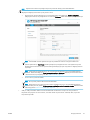 61
61
-
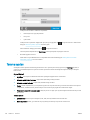 62
62
-
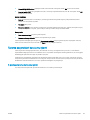 63
63
-
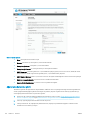 64
64
-
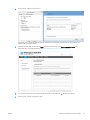 65
65
-
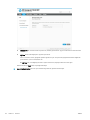 66
66
-
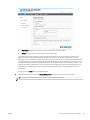 67
67
-
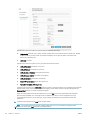 68
68
-
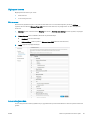 69
69
-
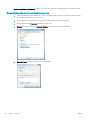 70
70
-
 71
71
-
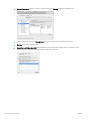 72
72
-
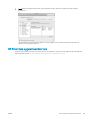 73
73
-
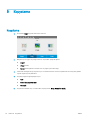 74
74
-
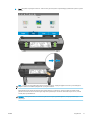 75
75
-
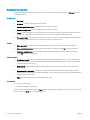 76
76
-
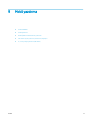 77
77
-
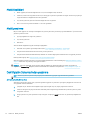 78
78
-
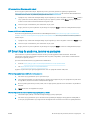 79
79
-
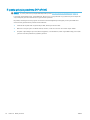 80
80
-
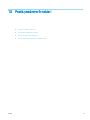 81
81
-
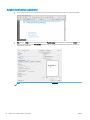 82
82
-
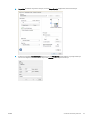 83
83
-
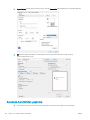 84
84
-
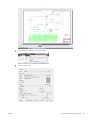 85
85
-
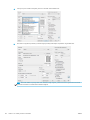 86
86
-
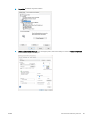 87
87
-
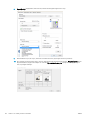 88
88
-
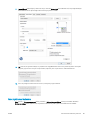 89
89
-
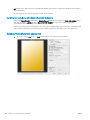 90
90
-
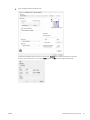 91
91
-
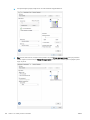 92
92
-
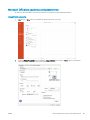 93
93
-
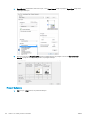 94
94
-
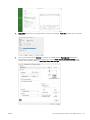 95
95
-
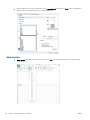 96
96
-
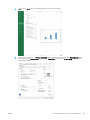 97
97
-
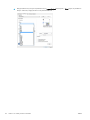 98
98
-
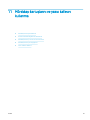 99
99
-
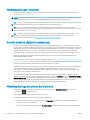 100
100
-
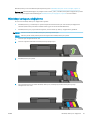 101
101
-
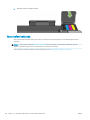 102
102
-
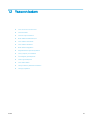 103
103
-
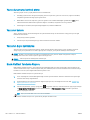 104
104
-
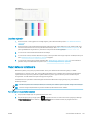 105
105
-
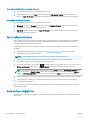 106
106
-
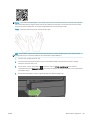 107
107
-
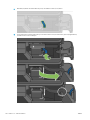 108
108
-
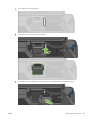 109
109
-
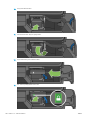 110
110
-
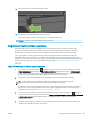 111
111
-
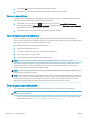 112
112
-
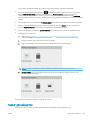 113
113
-
 114
114
-
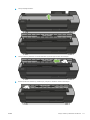 115
115
-
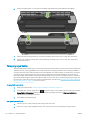 116
116
-
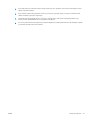 117
117
-
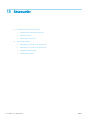 118
118
-
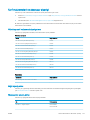 119
119
-
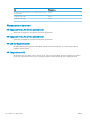 120
120
-
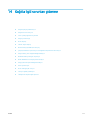 121
121
-
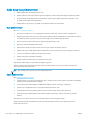 122
122
-
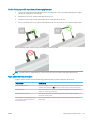 123
123
-
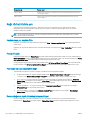 124
124
-
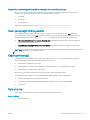 125
125
-
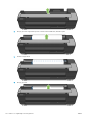 126
126
-
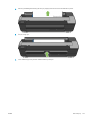 127
127
-
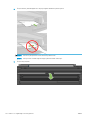 128
128
-
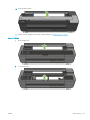 129
129
-
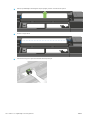 130
130
-
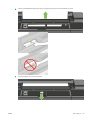 131
131
-
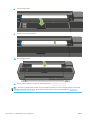 132
132
-
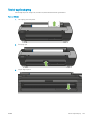 133
133
-
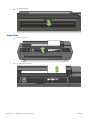 134
134
-
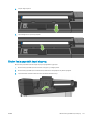 135
135
-
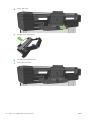 136
136
-
 137
137
-
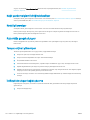 138
138
-
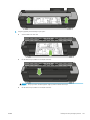 139
139
-
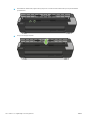 140
140
-
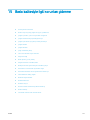 141
141
-
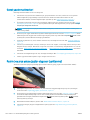 142
142
-
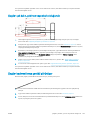 143
143
-
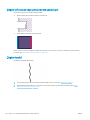 144
144
-
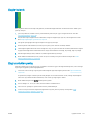 145
145
-
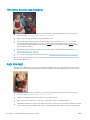 146
146
-
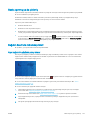 147
147
-
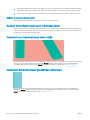 148
148
-
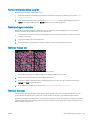 149
149
-
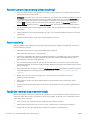 150
150
-
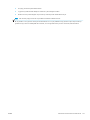 151
151
-
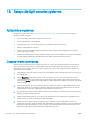 152
152
-
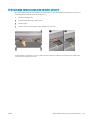 153
153
-
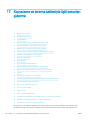 154
154
-
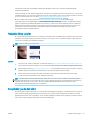 155
155
-
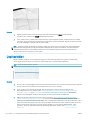 156
156
-
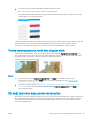 157
157
-
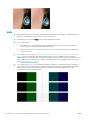 158
158
-
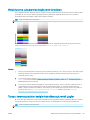 159
159
-
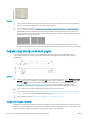 160
160
-
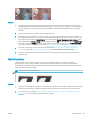 161
161
-
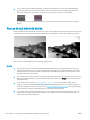 162
162
-
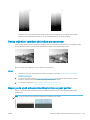 163
163
-
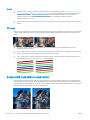 164
164
-
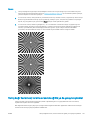 165
165
-
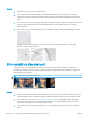 166
166
-
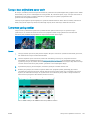 167
167
-
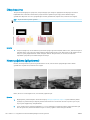 168
168
-
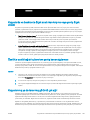 169
169
-
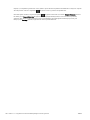 170
170
-
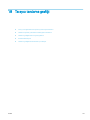 171
171
-
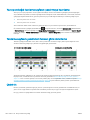 172
172
-
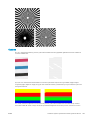 173
173
-
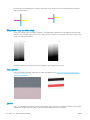 174
174
-
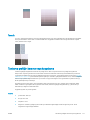 175
175
-
 176
176
-
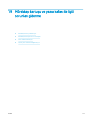 177
177
-
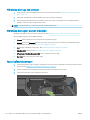 178
178
-
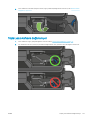 179
179
-
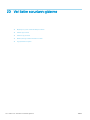 180
180
-
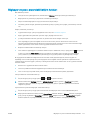 181
181
-
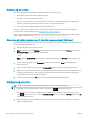 182
182
-
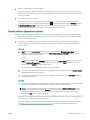 183
183
-
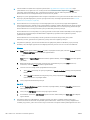 184
184
-
 185
185
-
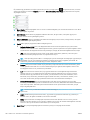 186
186
-
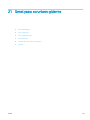 187
187
-
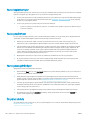 188
188
-
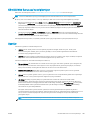 189
189
-
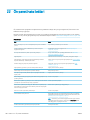 190
190
-
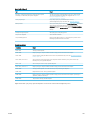 191
191
-
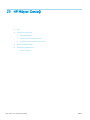 192
192
-
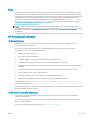 193
193
-
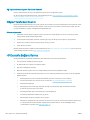 194
194
-
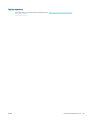 195
195
-
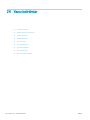 196
196
-
 197
197
-
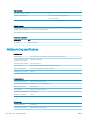 198
198
-
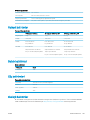 199
199
-
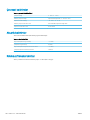 200
200
-
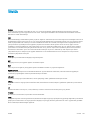 201
201
-
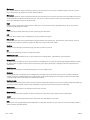 202
202
-
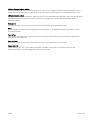 203
203
-
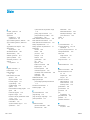 204
204
-
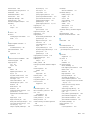 205
205
-
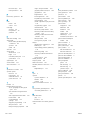 206
206
HP DesignJet T730 Printer Kullanici rehberi
- Tip
- Kullanici rehberi
- Bu kılavuz aynı zamanda aşağıdakiler için de uygundur:
İlgili makaleler
-
HP DesignJet Z6 PostScript Printer series Kullanici rehberi
-
HP DesignJet T1500 Printer series Kullanici rehberi
-
HP DesignJet Studio Printer series Kullanici rehberi
-
HP DesignJet T650 Printer series Kullanici rehberi
-
HP DesignJet 820 MFP series Başvuru Kılavuzu
-
HP DesignJet T120 Printer Kullanici rehberi
-
HP DesignJet T500 Printer series Kullanici rehberi
-
HP DesignJet T2530 Multifunction Printer series Kullanici rehberi
-
HP DesignJet T3500 Production Multifunction Printer Kullanici rehberi
-
HP DesignJet T1600 Printer series Kullanici rehberi